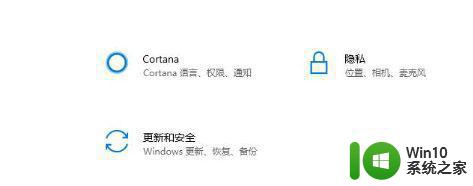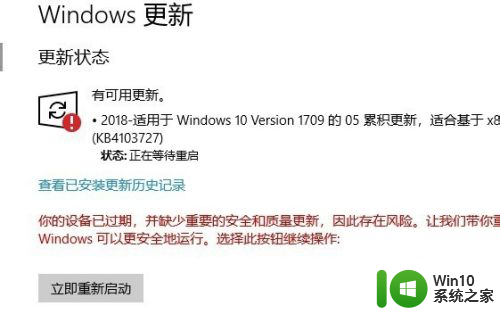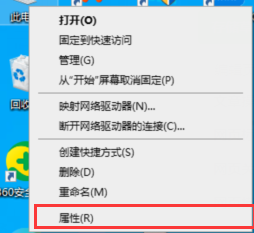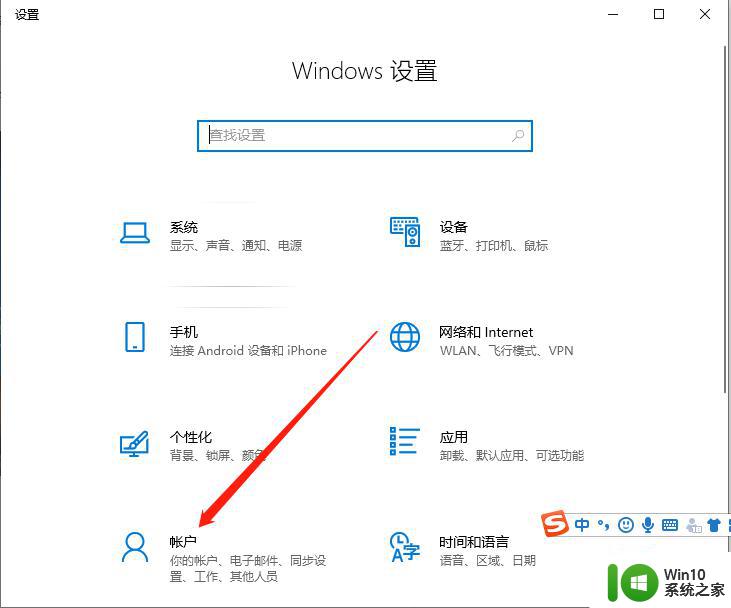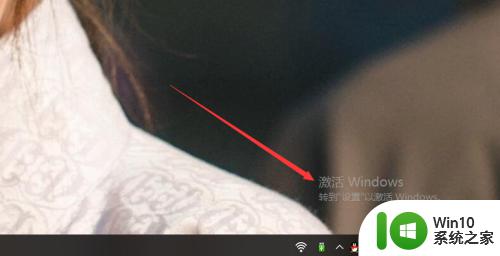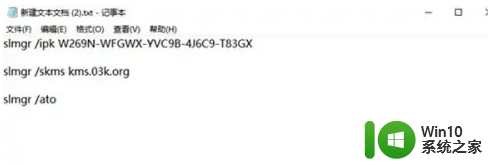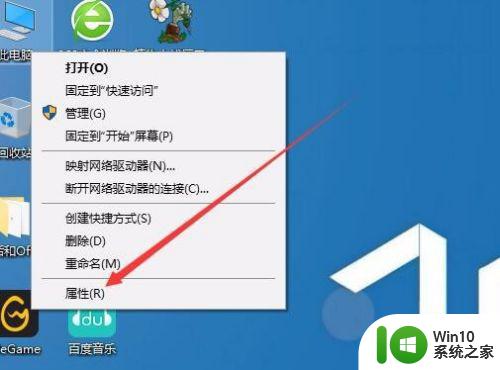windows10过期了的解决方法 - Windows10升级系统设备过期怎么办
Windows10是微软发布的一款操作系统,它以其稳定性和用户友好的界面而备受欢迎,随着时间的推移,我们可能会面临一个问题,那就是Windows10系统设备过期。当我们的系统设备过期时,我们将无法享受到最新的技术和功能更新,这可能会影响我们的工作效率和使用体验。不用担心有一些解决方法可以帮助我们解决这个问题。接下来我们将介绍一些解决Windows10系统设备过期的方法,让我们的系统设备保持更新和高效。
推荐下载:win10纯净版64位免激活
解决方法如下:
方法一:打开windows update功能更新系统1、快捷键“win+R”打开运行,然后输入‘services.msc’点击确定或回车。
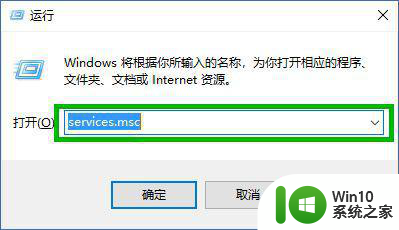
2、在打开的【服务】窗口找到“Background Intelligent Transfer Service”,点击并选择【启动】
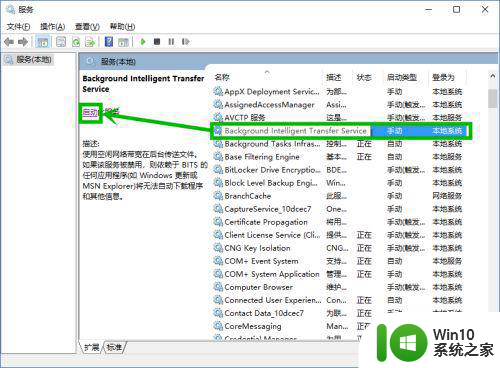
3、然后再找到“Windows Update”服务并双击,在打开的属性窗口将【启动类型】关闭禁用,这里选择了“手动”,然后点击【确定】
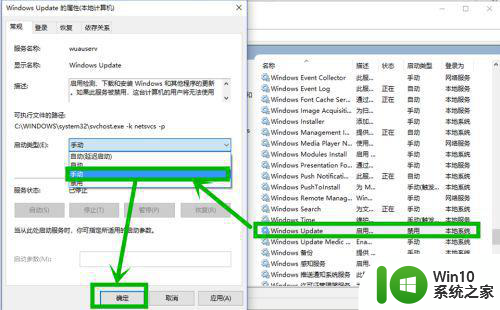
4、此时再点击【扩展】组的【启动】按钮,启动该服务——回到windows 更新界面检查更新,等更新完毕就行了。
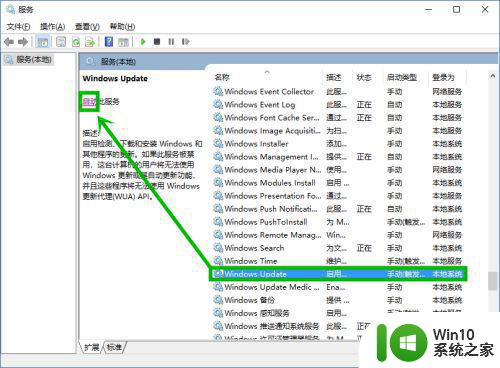
方法二:删除SoftwareDistribution里面的文件
1、这里和方法一相反,在服务窗口,将Windows Update服务停止,然后启动类型选择【禁用】,然后打开系统盘定位到C:WindowsSoftwareDistribution,将SoftwareDistribution里面的文件全部删除后重启电脑。
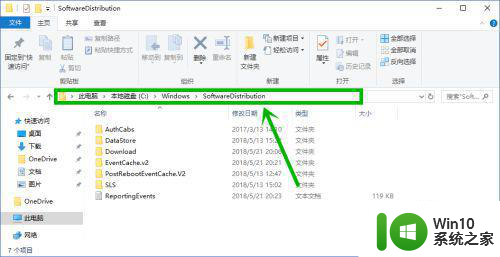
2、电脑重启完毕后重新在服务窗口找到windows update服务,关闭启动类型禁用,然后选择启动,重新启动windows update服务,然后在windows更新界面检查更新就行了。
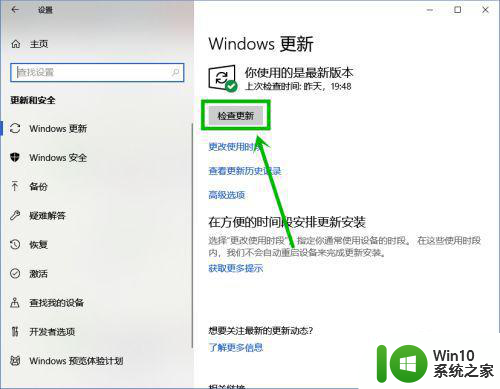
以上就是windows10过期了的解决方法的全部内容,碰到同样情况的朋友们赶紧参照小编的方法来处理吧,希望能够对大家有所帮助。